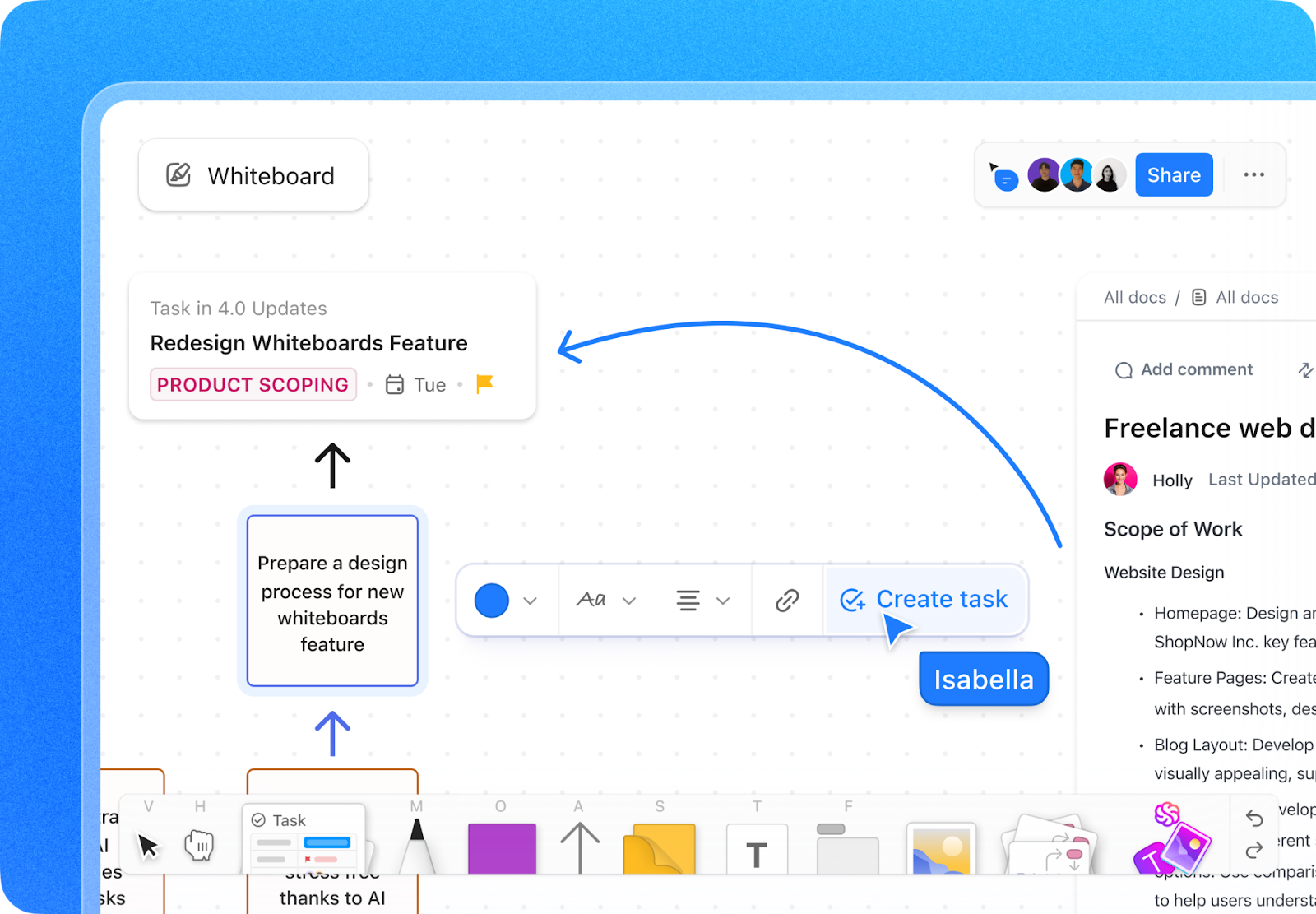Ricordate le lavagne online nelle aule che rendevano ogni lezione un po' più divertente?
I nostri professori di economia le usavano per disegnare ampie mappe mentali, gli insegnanti di arte ci spiegavano come posizionare correttamente le nature morte e i tutor di matematica ci risolvevano senza sforzo i problemi di calcolo più contorti.
Quando siamo usciti dalle aule e siamo entrati nelle sale riunioni, le lavagne online sono diventate il punto di ritrovo per brainstorming di nuovi concetti . È qui che le idee prendono vita e la collaborazione fiorisce.
Oggi, con l'affermarsi del lavoro ibrido e da remoto, strumenti come la lavagna online di Microsoft in Teams colmano il divario attraverso i confini geografici per migliorare il lavoro di squadra.
Uno studio di Gartner rivela che circa 80% dei lavoratori utilizza strumenti di collaborazione, particolarmente utili per i lavoratori a distanza.
Vediamo come utilizzare la lavagna online nelle riunioni del team e rendere la collaborazione più proficua!
⏰ Riepilogo/riassunto di 60 secondi
Come usare la lavagna online in Teams
- Aprite una tela digitale condivisa durante una riunione di Microsoft Teams facendo clic sull'icona Share e selezionando Microsoft Whiteboard
- Utilizzare lo strumento Penna per disegnare, evidenziare o sottolineare i punti. Regolate il colore e lo spessore per ottenere chiarezza e interattività
- Utilizzare forme predefinite come cerchi, quadrati e frecce per strutturare le informazioni e creare diagrammi o diagrammi di flusso
- Inserire caselle di testo per etichettare i diagrammi o aggiungere note. Personalizzate la dimensione, il colore e il posizionamento del testo per una migliore gerarchia visiva
- Applicare note adesive con codice colore per organizzare, classificare o dare priorità alle attività, aggiungendo chiarezza alle sessioni di brainstorming
- Utilizzate i cursori collaborativi per vedere in diretta i contributi dei partecipanti, migliorando l'interazione e riducendo al minimo la confusione
- Salvate la lavagna online e condividetela come immagine o link per la revisione e le discussioni di follow-up dopo le riunioni
- Mantenete aggiornata l'app mobile di Microsoft Teams per accedere alle funzioni della lavagna anche in movimento
Come usare le lavagne online in Teams
La lavagna online in Microsoft Teams facilita la condivisione di idee durante le riunioni di team riunioni virtuali . I partecipanti possono fare brainstorming di idee, abbozzare concetti, visualizzare strategie e digitare su una tela digitale condivisa.
Ecco un rapido riepilogo/riassunto dei passaggi chiave per utilizzare Microsoft Whiteboard al massimo delle sue potenzialità:
1. Accedere a Microsoft Whiteboard durante una riunione

via Microsoft Per utilizzare la Lavagna online in Microsoft Teams per utilizzare la lavagna online in Microsoft Teams, è necessario unirsi o avviare una riunione Teams dal proprio account Microsoft. Nella schermata della riunione di Teams, fare clic sull'icona Condivisione. Tra le opzioni, selezionare Lavagna online per aprire una nuova lavagna in una scheda diversa.
In questo modo tutti i partecipanti alla riunione potranno visualizzare e interagire con la tela digitale condivisa.
💡Pro Tip: Partecipate alle riunioni in movimento e utilizzate la lavagna online con l'app mobile di Microsoft Teams. Tenete aggiornata l'app per usufruire di tutte le ultime funzionalità/funzione per un'esperienza ottimale.
2. Disegnare con lo strumento Penna

via Microsoft Utilizzare lo strumento Penna per abbozzare idee, sottolineare punti o attirare l'attenzione su aree specifiche della scheda Microsoft Whiteboard. Dal menu delle impostazioni, è possibile regolare lo spessore e il colore delle linee.
Lo strumento penna è utile per creare un approccio interattivo e pratico alla risoluzione dei problemi, in quanto simula l'atto di scrivere su una lavagna online.
Leggi anche: Padroneggiare il galateo di Microsoft Teams: Consigli e best practice
3. Strutturare le idee con le forme

via Microsoft Lo strumento Forme dà struttura alla lavagna online. Aggiungete forme predefinite, come cerchi, quadrati e frecce, per dare un aspetto professionale al vostro disegno sulla lavagna.
Le sue funzionalità/funzioni flessibili sono perfette per creare diagrammi di flusso e diagrammi o organizzare visivamente le idee per uso aziendale e didattico.
4. Presentare le informazioni in caselle di testo

tramite Microsoft Le caselle di testo sono ideali per etichettare i diagrammi o aggiungere note dettagliate. Per inserirne una, selezionare lo strumento casella di testo e fare clic su un punto qualsiasi della lavagna online di Microsoft.
Suggerimento professionale: Usate le caselle di testo per stabilire una gerarchia visiva sulla lavagna online. Regolate la dimensione dei caratteri, il colore e il posizionamento delle caselle di testo per guidare l'attenzione del pubblico, facilitando la distinzione di titoli, sottotitoli e informazioni dettagliate a colpo d'occhio.
Leggi anche: 10 modelli gratuiti di lavagna online per Zoom e ClickUp
5. Codificare i colori e categorizzare le idee usando le note adesive

via Microsoft Come le note adesive fisiche, quelle digitali di Microsoft Whiteboard consentono di organizzare rapidamente i pensieri, categorizzare i concetti, assegnare attività ai membri del team e suddividere argomenti complessi senza ingombrare lo schermo.
Le note adesive, con codice colore per impostazione predefinita, aggiungono ulteriore chiarezza, aiutando a differenziare le idee o a stabilire le priorità delle attività.
Le note sono anche mobili, perfette per categorizzare le informazioni durante le sessioni interattive.
Se si lavora da remoto o si collabora a progetti di gruppo online, questo strumento è ideale per mantenere tutto visivamente organizzato e accessibile.
Fatto curioso: Le note adesive sono state accidentalmente inventato da Spencer Silver , uno scienziato della 3M, nel 1968 mentre cercava di sviluppare un adesivo super-forte. Invece, creò un adesivo a bassa aderenza e riutilizzabile. Anni dopo, Art Fry, un altro dipendente 3M, utilizzò un adesivo diverso per creare ciò che oggi conosciamo come Post-it Notes dopo aver faticato a marcare le pagine del suo libro di inni senza danneggiarle.
6. Collaborare con il team in tempo reale

via Microsoft Una delle funzionalità/funzione di Microsoft Whiteboard è la collaborazione in tempo reale. È possibile attivare i cursori collaborativi per vedere esattamente dove i membri del team stanno lavorando sulla tela. Questa funzionalità/funzione fa sembrare che tutti siano riuniti attorno a una lavagna online e contribuiscano insieme.
Crea un'esperienza più coinvolgente, consentendo un'interazione più fluida e riducendo al minimo la confusione durante le riunioni del team.
💡Pro Tip: Assegnate attività ai membri del team prima di iniziare la riunione per una produttività ottimale. Ad esempio, designate qualcuno per aggiungere le note adesive, un altro per organizzare le caselle di testo e un terzo per disegnare o evidenziare le aree chiave.
7. Salvare e condividere la lavagna online

via Microsoft Una volta terminata la sessione, salvare il lavoro facendo clic sull'icona Salva o utilizzando l'opzione Esporta immagine. In questo modo si crea un'istantanea di tutto ciò che è presente sulla lavagna, che può essere condivisa con gli altri partecipanti tramite un collegato o come allegato.
Al termine della riunione, è possibile rivedere tutte le lavagne online salvate per una revisione o per discussioni di follow-up, assicurandosi che nulla vada perso.
Leggi anche: 20 trucchi e suggerimenti di Microsoft Teams da provare
Limiti dell'uso della lavagna online di Teams per le riunioni
La lavagna online di Microsoft Teams funziona molto bene per le collaborazioni più semplici, ma alcune delle alternative di Teams possono essere più adatte a progetti avanzati. Ecco perché:
Set di strumenti limitato
Teams Whiteboard copre le funzioni di base, come il disegno, l'aggiunta di testo e l'uso di note adesive. Tuttavia, non offre gli strumenti avanzati di un'app dedicata alla lavagna online, come font e forme personalizzate, la possibilità di generare immagini o solide funzionalità/funzione di modifica.
Questo potrebbe essere un limite se il progetto richiede disegni intricati o immagini più sofisticate.
Richiede una connessione a Internet
Non è possibile utilizzarla offline, poiché Microsoft Whiteboard si basa su una connessione a Internet e sull'integrazione con Microsoft Teams. Questo può essere un inconveniente se si pianifica in un'impostazione priva di un accesso affidabile alla rete.
Funzionalità/funzione di collaborazione di base
Grazie ai cursori collaborativi, è possibile collaborare in tempo reale, ma la scalabilità per riunioni di grandi dimensioni può essere complicata. La gestione dei contributi di molti partecipanti diventa complicata e l'assenza di un controllo della versione può creare confusione.
Leggi anche: Come partecipare alle riunioni in modo efficace
Non completamente personalizzabile
Microsoft Whiteboard offre opzioni di personalizzazione di base, come la regolazione della formattazione del testo, dello spessore delle linee o dello stile delle note adesive.
Questa mancanza di flessibilità può essere uno svantaggio per coloro che amano aggiungere un tocco personale o creare diagrammi visivamente convincenti .
Come si può notare, mentre la lavagna online di Microsoft è uno strumento utile, i progetti più complessi richiedono qualcosa di più robusto. Una soluzione più performante e ricca di funzionalità/funzione come ClickUp può soddisfare queste esigenze.
Utilizzo delle lavagne online di ClickUp per la collaborazione
In qualità di leader di un team, vi aspettate che una collaborazione e una comunicazione fluide tra i membri del team. Lavagne online ClickUp da fare tutto questo e molto di più, offrendo uno spazio dinamico dove il team può fare brainstorming di idee, pianificare progetti ed eseguire attività, il tutto in un unico luogo.

Sia che si tratti di abbozzare diagrammi complessi, mappare diagrammi di flusso o condividere idee, l'interfaccia intuitiva consente di trascinare e rilasciare forme, disegnare a mano libera e collegare elementi come punti di decisione e azioni alle attività per un project management efficace.
L'ultima versione di ClickUp Whiteboards è stata ricostruita per garantire velocità e affidabilità, assicurando un'esperienza fluida anche durante le sessioni di collaborazione più intense. Tutti possono vedere le modifiche e i movimenti del cursore in tempo reale, rendendo le sessioni di brainstorming più interattive ed efficienti.

La modalità scura di ClickUp Whiteboards facilita la vista e migliora la messa a fuoco
Inoltre, l'interfaccia ridisegnata, completata da un'elegante modalità scura, mantiene l'area di lavoro visivamente accattivante.
Collaborare in tempo reale con ClickUp Chattare
ClickUp Whiteboards si abbina perfettamente a ClickUp Chattare per migliorare la comunicazione e la collaborazione in tempo reale. Mentre il team lavora su una lavagna online, è possibile passare facilmente alla chat per discutere idee, porre domande o fornire feedback senza lasciare l'area di lavoro.

Le lavagne online e ClickUp Chattare offrono al team uno spazio potente e integrato per collaborare visivamente e comunicare in modo efficace
Con ClickUp Chat è possibile collegare messaggi specifici direttamente agli elementi della lavagna online. In questo modo le conversazioni rimangono pertinenti all'attività in corso e si evita di perdere discussioni importanti.
La funzionalità di messaggistica istantanea completa le lavagne online consentendo alle conversazioni di fluire in modo naturale accanto al lavoro visivo. Inoltre, con SyncUps, è possibile effettuare facilmente videochiamate individuali o di gruppo all'interno di Chattare, con il vantaggio aggiuntivo di condivisione dello schermo per migliorare ulteriormente la collaborazione.
Dare vita alle idee con lo strumento di disegno
Una buona lavagna online dovrebbe consentire di disegnare a mano libera, dando vita alle idee.
ClickUp fa un ulteriore passaggio, consentendo di utilizzare il tocco del dito (o dello stilo) per schizzare, disegnare e costruire la vostra visione su un telefono o un tablet. Naturalmente, è possibile continuare a disegnare a mano libera anche su un computer desktop o portatile con il mouse.

Trasformate le vostre visioni creative in realtà utilizzando gli strumenti di disegno di ClickUp
Utilizzate diverse varietà di penne, spessore e colori del tratto per annotare ed evidenziare i punti chiave. Inoltre, potete condividere le lavagne online di ClickUp sullo schermo di Teams, unendo i vantaggi di entrambe le piattaforme per coinvolgere efficacemente i partecipanti.
Bonus? Coppia ClickUp Brain iA con le lavagne online ClickUp per generare immagini personalizzate utilizzando prompt in linguaggio naturale (come si vede qui sotto!)

Generazione di immagini personalizzate grazie all'IA all'interno di ClickUp Whiteboards
Cosa dicono gli utenti di ClickUp Whiteboards:
Infine, la funzionalità/funzione lavagna online? Ossessionati. Questo strumento veniva spesso utilizzato durante le riunioni del team per fare brainstorming di idee o per approfondire determinate iniziative. Briettny Curtner , responsabile del programma presso l'Università di Utah Valley
Ottimizzare le riunioni e la gestione delle attività
ClickUp non si limita alle lavagne online, ma aiuta anche a condurre riunioni efficaci. Con ClickUp Riunioni è possibile creare programmi cancellati, assegnare attività durante le discussioni e monitorare i follower senza dover ricorrere a strumenti separati.
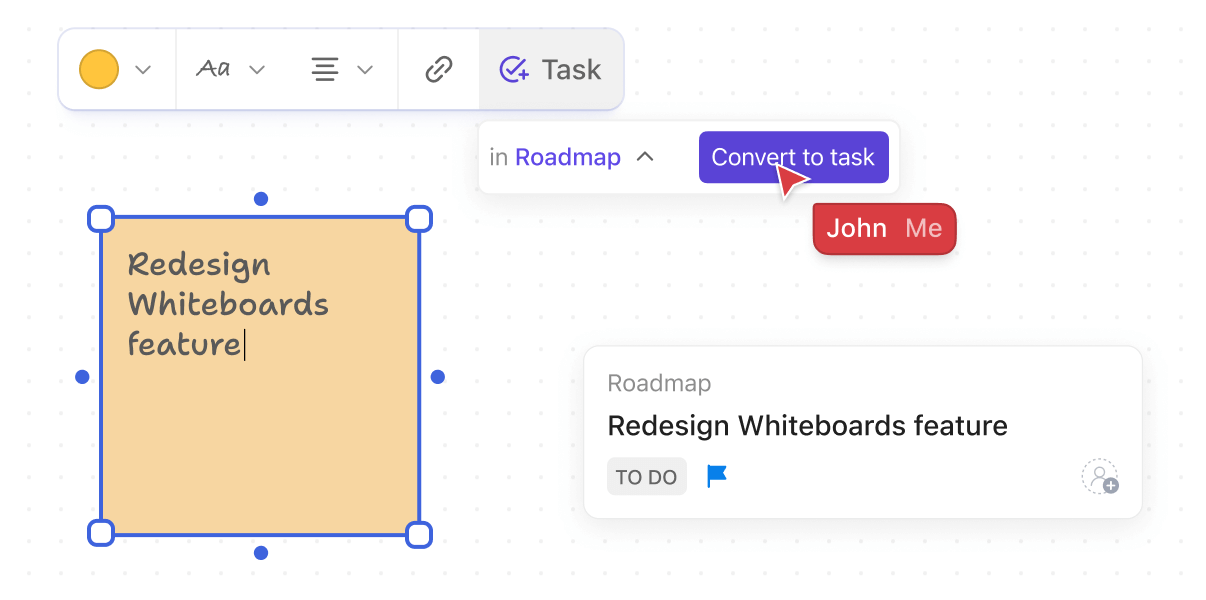
Reimmaginate la collaborazione a distanza con le intuitive lavagne online ClickUp
È inoltre possibile documentare le note delle riunioni, modificare tutto in modo collaborativo, assegnare commenti a specifici membri del team e creare liste di controllo e attività ricorrenti in un unico spazio.
Pensate di iniziare la riunione con una nuova sessione di lavagne online per generare idee e passare senza problemi alla delega delle attività, tutto all'interno di ClickUp.
Dalle note sparse alle lavagne online consolidate di ClickUp: Un nuovo modo di collaborare
Ricordate i tempi delle riunioni di team in cui le note adesive erano sparse sul muro e qualcuno faticava a collegare i punti su una lavagna online? Il mio lavoro funzionava, ma non era perfetto.
Con il passaggio a spazi virtuali, abbiamo a disposizione strumenti interattivi come le lavagne online di ClickUp per comunicare con i membri del nostro team. Questo offre un modo più innovativo per fare brainstorming, pianificare ed eseguire, tutto in un unico luogo.
Con ClickUp non ci si limita a collaborare, ma si trasforma il modo in cui le idee vengono condivise e realizzate. Dalle riunioni online produttive alle chat in tempo reale, fino all'impostazione e al monitoraggio delle attività di ClickUp, ClickUp combina la creatività di una lavagna online con l'efficienza della gestione delle attività.
Perché aspettare per trasformare le sessioni di brainstorming in innovazioni? Registrarsi per un account ClickUp ora!